
このチュートリアルでは、Fedora 35にDjangoをインストールする方法を紹介します。知らなかった人のために、Djangoは無料のオープンソースの高レベルPythonWebフレームワークです。経験豊富な開発者によって構築され、プログラマーと開発者向けのWebアプリケーションの迅速な開発と実用的な設計を促進します。その主な目標は、複雑なアプリケーションの作成を容易にし、内部構造を管理することです。
この記事は、少なくともLinuxの基本的な知識があり、シェルの使用方法を知っていること、そして最も重要なこととして、サイトを独自のVPSでホストしていることを前提としています。インストールは非常に簡単で、ルートアカウントで実行されていますが、そうでない場合は、'sudoを追加する必要があります。 ‘ルート権限を取得するコマンドに。 Fedora35にDjangoPythonFrameworkを段階的にインストールする方法を紹介します。
前提条件
- 次のオペレーティングシステムのいずれかを実行しているサーバー:Fedora35。
- 潜在的な問題を防ぐために、OSの新規インストールを使用することをお勧めします。
non-root sudo userまたはroot userへのアクセス 。non-root sudo userとして行動することをお勧めします ただし、ルートとして機能するときに注意しないと、システムに害を及ぼす可能性があるためです。
Fedora35にDjangoをインストールする
手順1.続行する前に、Fedoraオペレーティングシステムを更新して、既存のすべてのパッケージが最新であることを確認します。次のコマンドを使用して、サーバーパッケージを更新します。
sudo dnf upgrade sudo dnf update
ステップ2.Python3とPip3をインストールします。
次に、以下のコマンドを使用して、Python3をFedoraシステムにインストールします。
sudo dnf install python3 python3-pip
Pythonとpipのバージョンを確認します:
python3 -V pip3 -V
ステップ3.Fedora35にDjangoをインストールします。
デフォルトでは、DjangoはFedora 35ベースリポジトリで使用できません。次のコマンドを使用してDjangoをインストールします:
pip3 install Django
Djangoをインストールした後、次のコマンドでDjangoのバージョンを確認できます:
django-admin --version
ステップ4.テストDjangoアプリケーションを作成します。
以下の手順に従って、Djangoテストアプリケーションを作成します。
mkdir idroot-projects cd idroot-projects django-admin startproject test_app cd test_app
次に、次のコマンドを実行して、保留中の移行を実行する必要があります。
python3 manage.py migrate python3 manage.py createsuperuser python3 manage.py runserver 0.0.0.0:8000
デフォルトでは、Djangoは外部ホストによるWebインターフェースへのアクセスを許可していません。外部ホストを許可するには、settings.pyを編集します。 ファイルを作成し、ALLOWED_HOSTSの下にIPを追加します:
nano django_app/settings.py
次のファイルを追加します:
ALLOWED_HOSTS = ['192.168.77.21']
保存して閉じてから、Djangoアプリケーションサーバーを起動します:
python3 manage.py runserver 0.0.0.0:8090
手順5.ファイアウォールを構成します。
ポート8000へのアクセスを許可するには、新しいSSH接続でファイアウォールルールを変更する必要があります:
firewall-cmd --add-port=8000/tcp --zone=public --permanent firewall-cmd --reload
ステップ6.DjangoWebインターフェイスにアクセスします。
正常にインストールされたら、お気に入りのブラウザを開いてhttp://192.168.77.21:8000に移動します。 。次のページが表示されます:
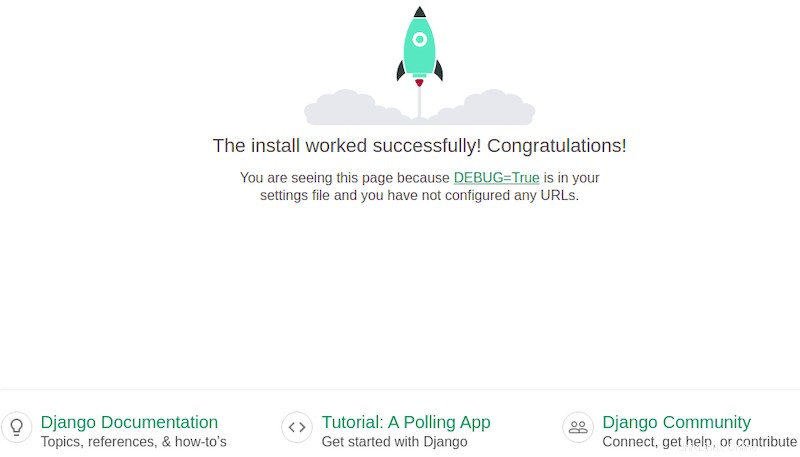
URL http://192.168.77.21:8000/adminを使用してDjango管理インターフェースにアクセスすることもできます 。次のページが表示されます:
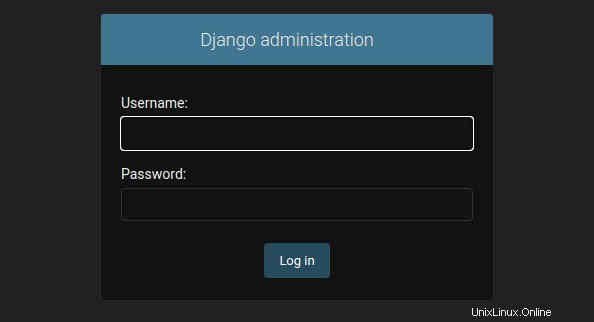
おめでとうございます。Djangoが正常にインストールされました。このチュートリアルを使用してFedora35システムにDjangoPython Frameworkをインストールしていただき、ありがとうございます。その他のヘルプや役立つ情報については、Djangoの公式ウェブサイトを確認することをお勧めします。